SPSS là phần mềm phổ biến được sử dụng rộng rãi trong việc hỗ trợ và phân tích dữ liệu thống kê với giao diện đơn giản và thân thiện với người dùng. Tuy nhiên không phải ai cũng biết cách sử dụng phần mềm hữu ích này. Vì thế, Luận Văn 24 chia sẻ bài viết hướng dẫn chạy SPSS chi tiết, đầy đủ nhất hiện nay để bạn tham khảo. Xem ngay kẻo lỡ!
1. Hướng dẫn chạy SPSS trong nghiên cứu khoa học, y tế, thống kê
- Phần mềm SPSS ngày càng được sử dụng rộng rãi trong nhiều linh vực. Hiện nay có nhiều phiên bản (version) SPSS như SPSS 18, 20, 22, 26,…Tương ứng với mỗi phiên bản lại có các hướng dẫn chạy SPSS khác nhau như hướng dẫn chạy SPSS 20, hướng dẫn sử dụng SPSS 26 pdf, hướng dẫn chạy SPSS 22,…
- Trong bài viết này, Luận Văn 24 sẽ hướng dẫn cách chạy SPSS trên phiên bản SPSS 20.
- Quy trình hướng dẫn chạy SPSS 20 trải qua nhiều thao tác, mỗi đề tài nghiên cứu sẽ có các yêu cầu phân tích dữ liệu riêng. Dưới đây là hướng dẫn sử dụng SPSS trong y tế, nghiên cứu khoa học và thống kê qua 5 bước thường gặp:
– Bước 1: Mở tệp dữ liệu
– Bước 2: Xem và chỉnh sửa dữ liệu
– Bước 3: Tạo bảng và biểu đồ
– Bước 4: Phân tích thống kê suy luận
– Bước 5: Lưu dữ liệu và đầu ra
1.1. Mở tệp dữ liệu
Bước đầu tiên trong quy trình hướng dẫn chạy SPSS là mở tệp dữ liệu (Opening data files). Ở bước này bạn thực hiện lần lượt các thao tác:
- Bước 1: Khởi động phần mềm SPSS
- Bước 2: Click chọn File > Open > Data
- Bước 3: Tại cửa sổ hiển thị, bạn tiến hành chọn kiểu file (sav, .xls, .xlsx, .xlsm,…), chọn tên file cần mở rồi Click chọn Open
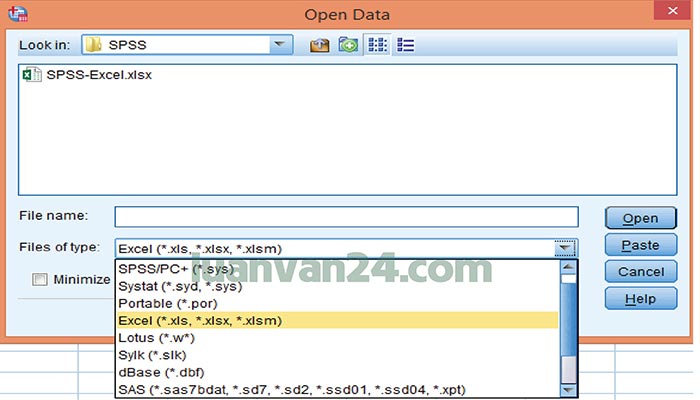
1.2. Xem và chỉnh sửa dữ liệu
Sau khi đã mở tiệp dữ liệu, bước tiếp theo trong hướng dẫn sử dụng SPSS trong nghiên cứu khoa học, thống kê, y tế là xem và chỉnh sửa dữ liệu (Editing data):
- Trong phần mềm SPSS, cửa sổ xem và chỉnh sửa dữ liệu nằm ở 2 tab:
– Data View: Cửa sổ mà bạn có thể xem và chỉnh sửa dữ liệu.
– Variable View: Cửa sổ nơi bạn xác định và chỉnh sửa các biến.
- 4 thao tác chỉnh sửa dữ liệu (Editing data) thường gặp bao gồm:
– Type: Chỉnh sửa kiểu dữ liệu
– Label: Đặt tên cho biến
– Values: Đặt giá trị cho biến
– Measure: Chọn và thay đổi cách đo lường dữ liệu
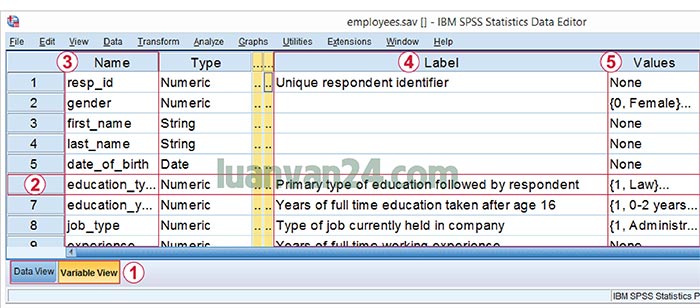
1.3. Tạo bảng và biểu đồ
Khi đã có được bộ dữ liệu hoàn chỉnh và chính xác, bước tiếp theo khi hướng dẫn chạy SPSS là phân tích dữ liệu, tạo các bảng và biểu đồ (Tables and Charts). Thao tác này được thực hiện khá đơn giản và nhanh chóng tuy nhiên bảng và biểu đồ không đề cao về mặt thẩm mỹ. Trong SPSS có 3 cách tạo bảng và biểu đồ bạn cần biết:
a) Vẽ biểu đồ tròn trong SPSS
– Bước 1: Chọn thẻ Graphs trên thanh menu và chọn Chart Builder.
– Bước 2: Tại cửa sổ Chart Builder chọn kiểu Pie/Polar và click vào biểu tượng biểu đồ tròn.
– Bước 3: Kéo thẻ biến muốn vẽ biểu đồ tròn vào ô trống Slice By.
– Bước 4: Tại cửa sổ Element Properties, tùy chọn thống kê tần số (Count) hay phần trăm (Percentage).
– Bước 5: Nhấn OK để vẽ bản đồ > Click vào biểu đồ > Chọn biểu tượng biểu đồ và chọn dấu X.
b) Vẽ biểu đồ Boxplot trong SPSS
– Bước 1: Chọn thẻ Graphs trên thanh menu và chọn Chart Builder.
– Bước 2: Chọn Boxplot > Click vào dạng biểu đồ muốn vẽ
– Bước 3: Kéo thả biến vào trục X và trục Y
– Bước 4: Chọn OK.
c) Vẽ biểu đồ Bar Chart trong SPSS
– Bước 1: Chọn thẻ Graphs trên thanh menu và chọn Chart Builder
– Bước 2: Chọn Bar > Click vào dạng biểu đồ muốn vẽ
– Bước 3: Kéo thả biến vào trục X và trục Y > Chọn OK
– Bước 4: Nhấn OK để vẽ bản đồ> Click vào biểu đồ > Chọn biểu tượng biểu đồ và chọn dấu X.
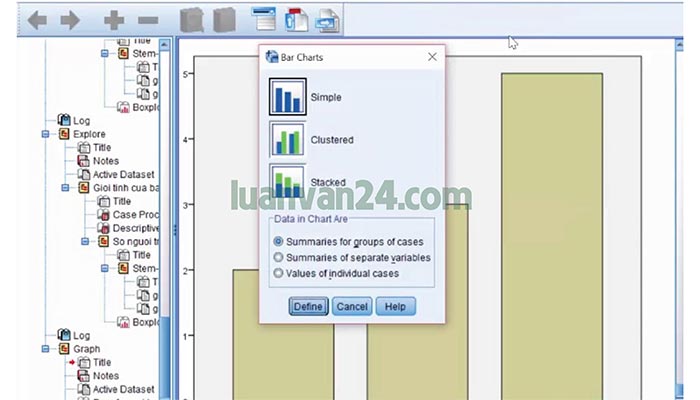
Bạn là người mới bắt đầu, bạn đang gặp khó khăn khi xử lý số liệu SPSS. Đừng lo bạn có thể tìm đến dịch vụ hỗ trợ SPSS của Luận Văn 24. Đội ngũ chuyên gia hơn 16 kinh nghiệm trong ngành sẽ giúp bạn có kết quả xử lý số liệu chính xác và nhanh chóng nhất.
1.4. Phân tích thống kê suy luận
Trong hướng dẫn sử dụng SPSS trong thống kê, nghiên cứu khoa học và y tế, bạn có thể thực hiện các phân tích thống kê suy luận (Inferential Statistics) với các tính năng sau đây:
a) Phân tích thống kê mô tả
- Thống kê tần số:
– Bước 1: Chọn Analyze > Descriptive Statistics > Frequencies.
– Bước 2: Kéo thả biến vào Variable(s)
– Bước 3: Chọn Charts > Tùy chỉnh Chart Type và Chart Values
– Bước 4: Chọn Continue > OK.
- Thống kê trung bình:
– Bước 1: Chọn Analyze > Descriptive Statistics > Descriptives
– Bước 2: Kéo thả biến vào Variable(s)
– Bước 3: Chọn OK.
Bạn có thể xem chi tiết hơn qua bài viết: cách chạy thống kê mô tả và thông kê mô tả trong spss
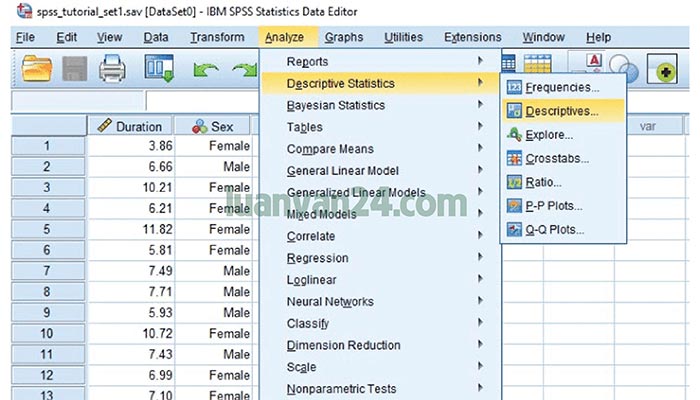
b) Kiểm định giá trị trung bình T-tests
Để hiểu về T-test bạn nên tham khảo bài viết này: T-test là gì
- One-Sample T-Test
– Bước 1: Chọn Analyze > Compare Means > One-Sample T Test.
– Bước 2: Kéo thả biến vào Test Variable(s)
– Bước 3: Chọn Option > Continue> OK
– Bước 4: Đọc và phân tích kết quả.
- Independent-Samples T-Test
– Bước 1: Chọn Analyze > Compare Means > Independent-samples T-test
– Bước 2: Kéo thả biến vào Grouping Variable (biến phụ thuộc) hoặc Test Variable(s) (biến độc lập)
– Bước 3: Chọn Options > Continue
– Bước 4: Chọn Define Groups > Continue > OK
– Bước 5: Đọc và phân tích kết quả.
- Paired-Samples T-Test
– Bước 1: Chọn Analyze > Compare Means > Paired Samples T-Test.
– Bước 2: Kéo thả biến vào Paired Variables
– Bước 3: Chọn Option > Continue> OK
– Bước 4: Đọc và phân tích kết quả.
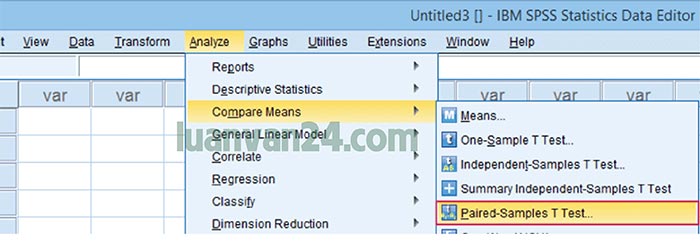
c) Kiểm định Chi-square tests
– Bước 1: Chọn Analyze > Descriptive statistics > Crosstabs.
– Bước 2: Kéo thả biến vào Row(s) và Column(s).
– Bước 3: Chọn Statistics > Cells > Format > Chi-square > Continue.
– Bước 4: Chọn Cells > Observed > Tích chọn Observed, Row, Column, Total và Round cell counts > Continue
– Bước 5: Chọn Format > Tùy chọn Ascending hoặc Descending
– Bước 6: Chọn Continue > OK.
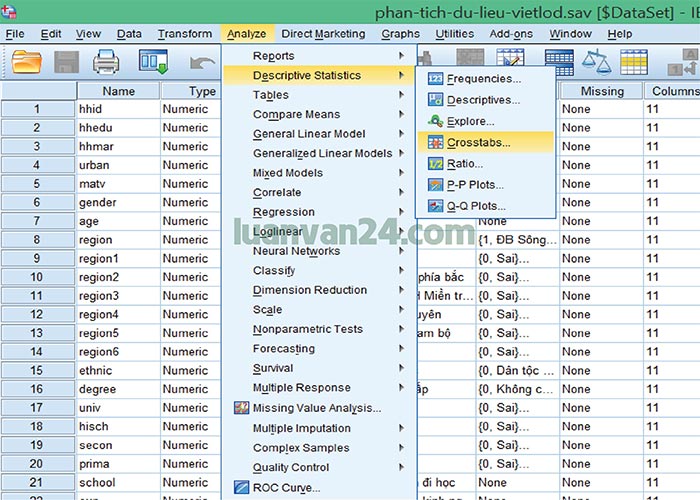
d) Kiểm định ANOVA
– Bước 1: Chọn Analyze > Compare Means > One-way ANOVA
– Bước 2: Kéo thả biến phụ thuộc vào Dependent List và biến độc lập vào Factor
– Bước 3: Chọn Post Hoc, tick chọn Tukey > Continue.
– Bước 4: Về hộp thoại Options, tick chọn Descriptive trong Statistic
– Bước 5: Chọn Continue
– Bước 6: Chọn OK.

Kiểm định ANOVA là kỹ thuật so sánh giá trị trung bình giữa, có ý nghĩa quan trọng trong phân tích kết quả nghiên cứu. Để tìm hiểu thêm những thông tin bổ ích về kiểm định anova trong spss bạn đừng bỏ lỡ bài viết chi tiết đến từ Luận Văn 24 nhé!
e) Phân tích nhân tố khám phá EFA
Xem chi tiết về nhân tố EFA qua bài viết EFA là gì
– Bước 1: Chọn Analyze > Dimension Reduction > Factor…
– Bước 2: Kéo thả biến độc lập vào Variables
– Bước 3: Chọn Descriptives > chọn KMO and Bartlett’s test of sphericity
– Bước 4: Chọn Rotation > chọn Varimax
– Bước 5: Chọn Options > chọn Sorted by size và Suppress absolute values less than
– Bước 6: Nhấn OK.

f) Phân tích tương quan Pearson
Xem chi tiết về cách chạy qua bài viết: Cách chạy tương quan trong spss
– Bước 1: Chọn Analyze > Correlate > Bivariate…
– Bước 2: Kéo thả biến độc lập vào Variables
– Bước 3: Chọn OK.

g) Phân tích độ tin cậy Cronbach’s Alpha
Chi tiết về cách chạy này bạn nên tham khảo bài viết: Cách chạy cronbach alpha trong spss
– Bước 1: Chọn Analyze > Scale > Reliability Analysis
– Bước 2: Kéo thả biến vào Items
– Bước 3: Chọn Statistics, tick chọn Items, Scale và Scale If Item Deleted trong Descriptives for và Correlations trong Inter-Item
– Bước 4: Chọn Continue > OK

h) Phân tích hồi quy
Bạn có thể xem về hồi quy đa biến qua bài viết Cách chạy hồi quy đa biến spss
– Bước 1: Chọn Analyze > Regression > Linear…
– Bước 2: Kéo thả biến phụ thuộc vào Dependent và biến độc lập vào Independents.
– Bước 3: Chọn Statistics, tick chọn > Continue.
– Bước 4: Chọn Plots, tick chọn Histogram và Normal probability plot > kéo thả biến > Continue
– Bước 5: Chọn Method > chọn Enter hoặc Stepwise
– Bước 6: Nhấn OK.

1.5. Lưu dữ liệu và đầu ra
Bước cuối cùng trong quy trình hướng dẫn sử dụng SPSS cho người mới bắt đầu là lưu dữ liệu và đầu ra (Saving Data and Output).
- Dữ liệu đầu ra được lưu dưới 5 dạng cơ bản:
– Stata
– Văn bản đuôi .txt hoặc .csv
– Microsoft Excel (xls, .xlsx, .xlsm)
– SAS
– Lưu dưới định dạng của SPSS
- Lưu từng file bảng kết quả, biểu đồ, hình ảnh thành file riêng lẻ:
– Biểu đồ, hình ảnh: .png
– Bảng số liệu: .pdf, HTML, doc,…
Sau khi thực hiện các bước trong quy trình hướng dẫn chạy SPSS bạn sẽ được bảng kết quả và nhiệm vụ của bạn là đọc và phân tích kết quả đó. Vậy bạn đã biết cách đọc chuẩn chưa? Hãy tham khảo ngay bài viết hướng dẫn đọc kết quả spss đầy đủ và chính xác nhất của Luận Văn 24. Xem ngay bạn nhé!
2. Lưu ý cụ thể khi chạy SPSS
SPSS được ứng dụng trong rất nhiều lĩnh vực như nghiên cứu khoa học, y tế, thống kê,… Về cơ bản, khi thực hiện chạy SPSS cho những linh vực nghiên cứu này bạn sẽ tuân thủ quy trình 5 bước đã đề cập ở trên. Tuy nhiên trong từng hướng dẫn chạy SPSS cũng có lưu ý riêng.
2.1. Khi chạy SPSS trong nghiên cứu khoa học
- Trong nghiên cứu khoa học, tùy theo từng đề tài và yêu cầu của đơn vị mà các bước thực hiện có thể được thực hiện một cách linh hoạt thứ tự hoặc thực hiện song song.
- Trong một số trường hợp, khi phân tích Cronbach’s Alpha bạn phải phân tích thêm EFA.
2.2. Khi chạy SPSS trong y học
Khi hướng dẫn sử dụng SPSS trong y học bạn cần chú ý phân tích đầy đủ 4 yếu tố sau:
- Kiểm định độ tin cậy thang đo Cronbach’s Alpha
- Phân tích nhân tố khám phá EFA
- Tương quan Pearson
- Hồi quy đa biến
2.3. Khi chạy SPSS trong thống kê
- Hướng dẫn sử dụng SPSS trong thống kê, bạn cần phân tích đầy đủ 2 dạng thống kê phổ biến:
– Thống kê mô tả: tần số và trung bình
– Thống kê suy luận
- Khi sử dụng SPSS trong thống kê để tăng tính chính xác và trực quan bạn cần tạo bảng dữ liệu và vẽ biểu đồ

Để có được kết quả nghiên cứu chính xác và nhanh chóng thì việc xử lý số liệu bằng SPSS là vô cùng quan trọng. Chính vì vậy bạn đừng bỏ qua bài viết chia sẻ cách xử lý số liệu spss siêu bổ ích và cực kỳ chi tiết do Luận Văn 24 tổng hợp và chia sẻ. Tham khảo ngay!
Trên đây, Luận Văn 24 đã chia sẻ đến bạn bài viết hướng dẫn chạy SPSS chuẩn nhất hiện nay qua 5 bước cơ bản cùng lưu ý khi chạy SPSS trong nghiên cứu khoa học, y tế, thống kê. Chúng tôi tin rằng qua bài viết này bạn sẽ nắm vững cách thực hiện các thao tác cơ bản trong SPSS để áp dụng trong các bài nghiên cứu của mình. Chúc bạn thành công!
